Heim >Computer-Tutorials >Browser >So erstellen Sie Lesezeichen in Google Chrome
So erstellen Sie Lesezeichen in Google Chrome
- WBOYWBOYWBOYWBOYWBOYWBOYWBOYWBOYWBOYWBOYWBOYWBOYWBnach vorne
- 2024-01-29 22:33:303127Durchsuche
Google Chrome ist heute einer der beliebtesten Webbrowser mit leistungsstarken Funktionen und einer benutzerfreundlichen Oberfläche. Beim Surfen im Internet stoßen wir oft auf einige nützliche Webseiten, die wir hoffentlich für die spätere Betrachtung speichern. Wie fügt man also Lesezeichen in Google Chrome hinzu? In diesem Artikel gibt Ihnen der PHP-Editor Zimo eine ausführliche Antwort. Unabhängig davon, ob Sie ein Neuling oder ein erfahrener Benutzer sind, können Sie mit ein paar einfachen Schritten ganz einfach Lesezeichen hinzufügen und schnell auf Webseiten zugreifen, die Sie interessieren. Lass uns einen Blick darauf werfen!

Anleitung zum Hinzufügen von Lesezeichen in Google Chrome
1 Öffnen Sie zunächst den Chrome-Browser und klicken Sie auf die drei Punkte, wie im Bild gezeigt:

2. Klicken Sie dann auf „Lesezeichen“, wie im Bild gezeigt:
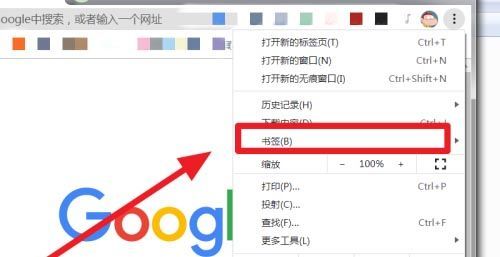
3. Klicken Sie dann auf „Lesezeichen-Manager“, wie im Bild gezeigt:
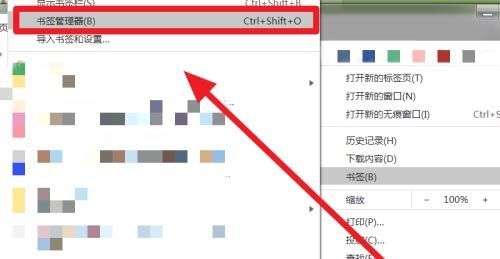
4. Klicken Sie dann auf die drei Punkte, wie im Bild gezeigt:

5. Klicken Sie dann auf „Neues Lesezeichen hinzufügen“, wie im Bild gezeigt:
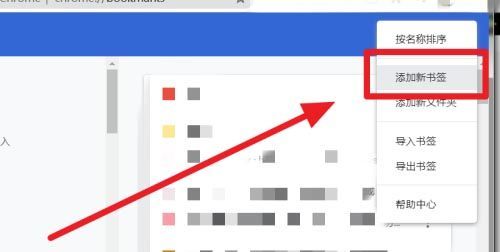
6. Geben Sie abschließend den „Namen“ und die „Website“ ein und klicken Sie auf „Speichern“, wie im Bild gezeigt:
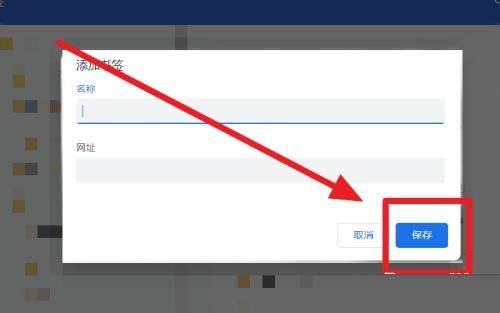
Das obige ist der detaillierte Inhalt vonSo erstellen Sie Lesezeichen in Google Chrome. Für weitere Informationen folgen Sie bitte anderen verwandten Artikeln auf der PHP chinesischen Website!
In Verbindung stehende Artikel
Mehr sehen- Die neueste Meldung „Die Website, die Sie besuchen möchten, enthält Malware', Baidu apps.bdimg.com wird von der Google Chrome-Lösung blockiert!
- Warum sollte vue.js Google Chrome verwenden?
- Was soll ich tun, wenn Google Chrome nicht zum Speichern von Passwörtern auffordert?
- Wie installiere ich Google Chrome auf dem vivo X100 Pro? Wie installiere ich Google Chrome auf dem vivo X100 Pro?

